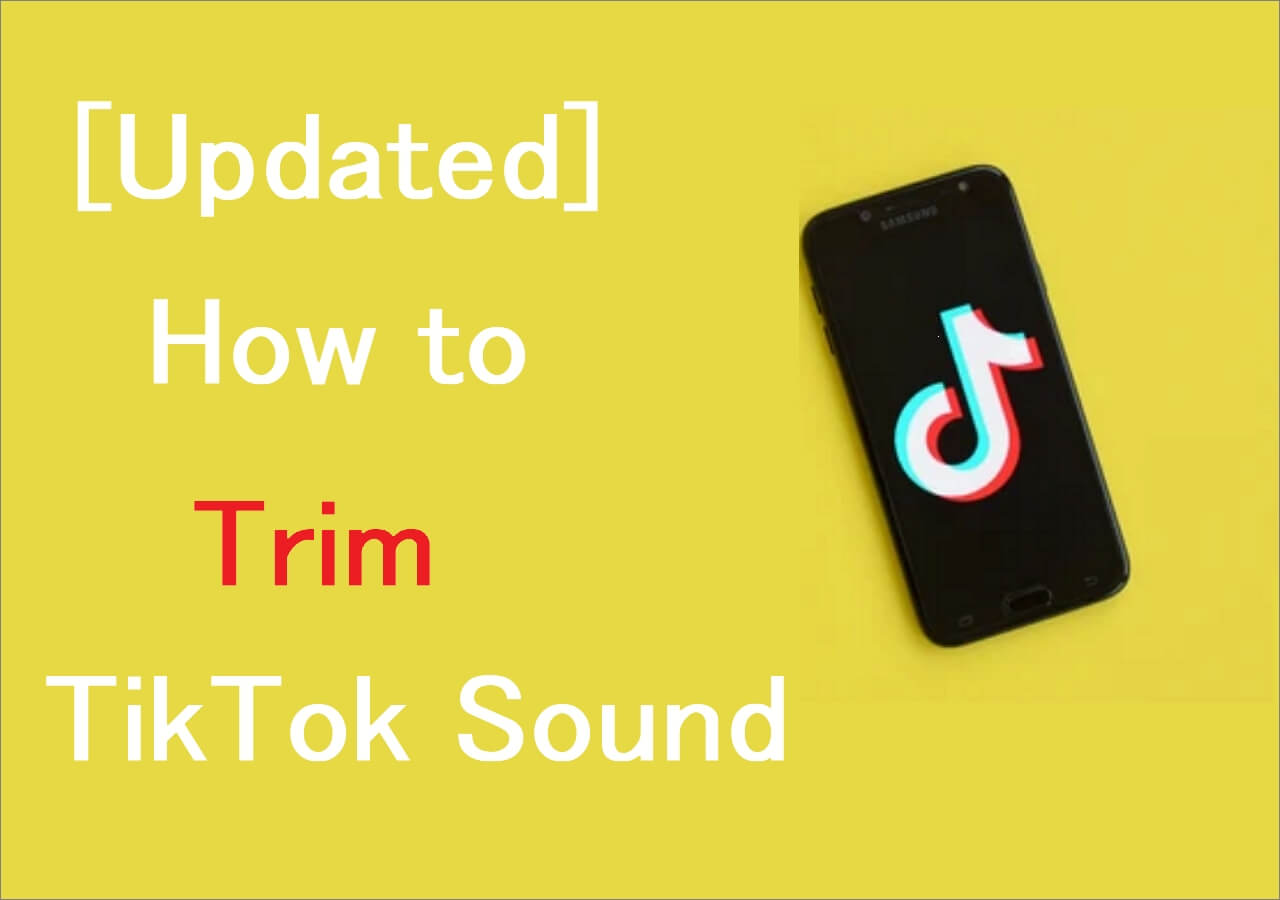-
![]()
Lionel
Lionel est passionné de technologie informatique, il fait partie de l'équipe EaseUS depuis 8 ans, spécialisé dans le domaine de la récupération de données, de la gestion de partition, de la sauvegarde de données.…Lire la suite -
![]()
Nathalie
Nathalie est une rédactrice chez EaseUS depuis mars 2015. Elle est passionée d'informatique, ses articles parlent surtout de récupération et de sauvegarde de données, elle aime aussi faire des vidéos! Si vous avez des propositions d'articles à elle soumettre, vous pouvez lui contacter par Facebook ou Twitter, à bientôt!…Lire la suite -
![]()
Mélanie
Mélanie est une rédactrice qui vient de rejoindre EaseUS. Elle est passionnée d'informatique et ses articles portent principalement sur la sauvegarde des données et le partitionnement des disques.…Lire la suite -
![]()
Arnaud
Arnaud est spécialisé dans le domaine de la récupération de données, de la gestion de partition, de la sauvegarde de données.…Lire la suite -
![]()
Soleil
Soleil est passionnée d'informatique et a étudié et réalisé des produits. Elle fait partie de l'équipe d'EaseUS depuis 5 ans et se concentre sur la récupération des données, la gestion des partitions et la sauvegarde des données.…Lire la suite -
![]()
Flavie
Flavie est une rédactrice qui vient de rejoindre EaseUS. Elle est passionnée d'informatique et ses articles portent principalement sur la sauvegarde des données et le partitionnement des disques.…Lire la suite
Sommaire
0 Vues |
0 min lecture
Qui ne connaît pas OBS ? C'est l'un des enregistreurs d'écran les plus innovants qui aient existé jusqu'à présent. OBS enregistre non seulement votre écran, mais permet également aux utilisateurs de diffuser, de créer une caméra virtuelle, d'enregistrer à l'aide d'une webcam et bien d'autres encore. Il possède également d'autres fonctionnalités telles que l'ajout de nouvelles sources sonores, audio et bien d'autres. Les fonctionnalités polyvalentes d’OBS en ont fait l’un des enregistreurs les plus utilisés jusqu’à aujourd’hui.
Malheureusement, les fonctionnalités polyvalentes ont un prix. En raison du nombre de fonctionnalités dont il dispose, OBS est lent (car trop lourd). Lorsque cela se produit, le décalage peut affecter le résultat de l'enregistrement. Il existe également d'autres problèmes qui affectent le décalage de l'enregistrement.
Mais ne vous inquiétez pas, car vous découvrirez dans cet article comment faire en sorte qu'OBS ne soit pas en retard afin que vous puissiez utiliser OBS en douceur.
Pourquoi OBS reste à la traîne
Certaines personnes se demandent : Pourquoi mon flux est-il en retard ? Eh bien, il y a plusieurs raisons pour lesquelles votre OBS reste à la traîne. Le premier et le plus courant problème est l’appareil qui ne peut pas gérer les performances d’OBS. Ce n’est pas parce que l’appareil n’en est pas du tout capable. Cependant, lorsque vous ouvrez une application lourde, alors OBS, parfois OBS serait affecté car il nécessite également des performances supplémentaires. Ne soyez donc pas surpris lorsque votre OBS est en retard lorsque vous jouez à un jeu, car OBS et le jeu nécessitent des performances élevées de l'appareil, et parfois l'appareil ne peut pas les gérer.
La deuxième raison pour laquelle votre OBS reste à la traîne est la latence du réseau. La latence du réseau se produit lorsqu'il y a un retard dans un message envoyé entre l'appareil et le serveur qui effectue le travail. Donc, s'il ne s'agit pas d'un problème de périphérique, il est probable que le réseau soit la raison pour laquelle l'OBS continue de prendre du retard. Ce problème se produit généralement lorsque vous diffusez en direct à l'aide d'OBS.
Lisez aussi : Comment réparer la détection OBS qui ne fonctionne pas
Comment réparer le retard dans OBS
Heureusement, vous pouvez toujours corriger le retard qui arrive à OBS. Certaines méthodes sont un peu longues ou difficiles à mettre en œuvre, mais elles font le travail. Voici ce que vous pouvez faire si vous voulez savoir comment faire en sorte qu'OBS ne soit pas en retard.
| Méthodes | Taux de réussite | Difficulté |
|---|---|---|
| Vérifiez votre matériel | 90% en moyenne [10 tests] | Super facile |
| Réduisez la quantité de débit binaire | 80% en moyenne [5 tests] | Super facile |
| Vérifiez la sécurité et le pare-feu | 75% en moyenne [4 tests] | Super facile |
| Utilisez un réseau stable | 80% en moyenne [5 tests] | Facile |
| Utiliser une connexion filaire | 50% en moyenne [4 tests] | Super facile |
| Modifier les paramètres dans OBS | 80% en moyenne [5 tests] | Facile |
#1. Vérifiez votre matériel
Ne négligez pas votre matériel lorsque vous essayez de résoudre le retard lorsque vous utilisez OBS. La lecture vidéo OBS peut être gênée par une connexion Ethernet, un port ou un routeur défectueux. Réparez-les ou remplacez-les s’ils sont desserrés ou endommagés.
#2. Réduisez la quantité de débit binaire
Les streamers ont tendance à utiliser des débits binaires plus élevés pour améliorer la qualité vidéo, ce qui peut entraîner des images manquantes. Votre connexion au serveur peut être coupée si vous supprimez trop de frames. La réduction du débit binaire résout le problème des images manquantes, permettant à OBS d'éviter le décalage vidéo.
#3. Vérifiez la sécurité et le pare-feu de votre appareil
Vérifiez si un logiciel de sécurité interfère avec la lecture correcte de vos films si les problèmes de retard et de diffusion d'OBS persistent malgré une connexion Internet solide. Vous pouvez choisir de désinstaller votre logiciel de sécurité pour le moment. Vous pouvez également modifier les paramètres du pare-feu de votre système s'il interfère avec la connexion et entraîne des retards OBS. Assurez-vous simplement que le paramètre d'origine est restauré une fois que tout est terminé.
Étape 1. Accédez à l'icône Windows (Démarrer) en bas à gauche du bureau (l'icône du drapeau) et cliquez sur Paramètres (l'icône d'engrenage).
Étape 2. Passez la souris sur Mise à jour et sécurité dans Paramètres et accédez à Sécurité Windows.
Étape 3. Ensuite, accédez à Pare-feu et protection réseau et choisissez un paramètre réseau.
Étape 4. Recherchez le pare-feu Microsoft Defender et désactivez le pare-feu.

#4. Utilisez un réseau stable
Pour éviter les problèmes de décalage visuel ou de gel dans OBS, vous devez disposer d'une connexion fiable et rapide. Si vous avez perdu des images, cela signifie que votre connexion n'est pas fiable. Vérifiez votre vitesse de connexion avec n’importe quel programme de test de vitesse. Si vous ne parvenez pas à résoudre votre problème de connexion, contactez votre fournisseur de services pour résoudre tout problème de vitesse ou de réseau.
#5. Utiliser une connexion filaire
Les connexions sans fil ne sont pas toujours fiables ou stables. Si votre connexion Internet sans fil vous pose problème, retirez le PC du routeur et connectez le routeur à l'ordinateur directement via un fil Ethernet. Si vous diffusez du streaming, il est préférable d'utiliser une connexion filaire, car elle garantit une connexion réseau cohérente.
#6. Modifier les paramètres dans OBS
Les paramètres d'enregistrement OBS sur chaque appareil sont uniques, en fonction des performances de l'appareil. Ainsi, vous devrez peut-être jouer avec ses paramètres jusqu'à ce que vous trouviez celui qui fonctionne le mieux afin que votre OBS ne soit pas à la traîne. Le paramètre recommandé pour la résolution de l'ordinateur est de 1080p, mais vous devrez parfois le modifier en 720p pour qu'OBS puisse fonctionner correctement.
Étape 1. Accédez à « Paramètres > Encodage ». Vous pouvez trouver « Paramètres » dans la barre latérale.

Étape 2. Modifiez le débit binaire maximum dans les paramètres à (kb/s) 500 000 (800 000 s'il est en 720p, ou augmentez le montant s'il continue à être en retard).

Étape 3. Modifiez la résolution de base en 1080p ou 720p selon vos besoins. Si vous ne connaissez pas la taille exacte, vous pouvez jeter un œil à la section Résolution inférieure.
La résolution est le seul paramètre mentionné ici. Vous pouvez modifier de nombreuses choses pour qu'OBS fonctionne à nouveau correctement.
Bonus : meilleur enregistreur d'écran gratuit sans décalage pour Windows et Mac
Si vous pensez que les instructions sur la façon de faire en sorte qu'OBS ne soit pas en retard sont trop gênantes, vous pouvez opter pour un autre enregistreur d'écran sans décalage tel que EaseUS RecExperts .
EaseUS RexEcperts est connu pour sa fonction d'enregistrement d'écran, qui vous permet de capturer une section de votre choix et d'enregistrer uniquement cette section spécifique. Si le filigrane vous inquiète, n'ayez crainte car il n'y a pas de problème de filigrane pour l'enregistrement.
Une fois l'enregistrement terminé, vous pouvez apporter peu de modifications grâce à son éditeur vidéo simple intégré. L'éditeur lui-même n'a pas beaucoup de fonctionnalités, il vous donne les bases telles que le découpage, le recadrage, la prise de captures d'écran de l'enregistrement et d'autres fonctionnalités de base qui vous permettent de fournir une édition suffisante avant de déplacer la vidéo vers un éditeur plus avancé.
EaseUS RecExperts
- Horaires programmés qui permettent au logiciel d'enregistrer automatiquement
- Fonction de division automatique pour découper facilement les vidéos
- Beaucoup de sortie pour l'enregistrement
- Pas de filigrane et pas de limite de temps pour l'enregistrement
L'essentiel
Vous n'avez pas à vous soucier du retard d'OBS, car il s'agit d'un problème courant qui peut être résolu tant que vous savez comment faire en sorte qu'OBS ne soit pas en retard.
Pour faire court, si votre OBS est à la traîne, vous pouvez vous concentrer sur la correction des paramètres de l'appareil ou sur l'amélioration de la connexion. Après tout, ces deux éléments sont les facteurs les plus courants pouvant entraîner un retard d’OBS. Mais si vous ne voulez pas savoir comment faire en sorte qu'OBS ne soit pas en retard, vous pouvez utiliser d'autres enregistreurs sans décalage tels que EaseUS RecExperts. Il est sans décalage, simple et possède de nombreuses fonctionnalités que vous pouvez maîtriser facilement. Pas mal pour un remplacement OBS, non ?
EaseUS RecExperts

Un seul clic pour capturer tout ce qui se trouve à l'écran !
Pas de limite de temps, pas de filigrane
Enregistrer